حلول للوصول إلى كلمات المرور المحفوظة أو المفقودة على iPhone
إذا كنت تستخدم جهاز iPhone لفترة من الوقت ، فقد تعرف بالفعل مدى سهولة استخدام ما يحمل في ثناياه عوامل أجهزة آبل إدارة كلمة المرور. رغم ذلك ، غالبًا ما يجد الكثير من المستخدمين الجدد صعوبة في الوصول إلى كلمات المرور المحفوظة على iPhone أو تعديلها حسب احتياجاتهم. لذلك ، لتسهيل عملك ، سأخبرك بكيفية الوصول إلى كلمات المرور الخاصة بك وإدارتها على iPhone باستخدام حلوله الداخلية والحلول الخارجية.
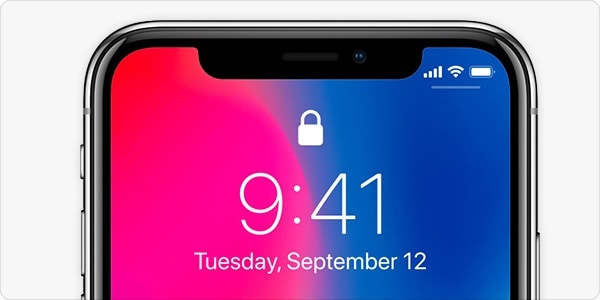
الجزء 1: كيفية الوصول إلى كلمات المرور المحفوظة على iPhone؟
من أفضل الأشياء المتعلقة بأجهزة iOS أنها تأتي مع مدير كلمات مرور Apple يحمل في ثناياه عوامل. لذلك ، يمكنك استخدام الميزة المدمجة لتخزين وحذف وتغيير كلمة مرور Apple لجميع التطبيقات المتصلة وتسجيلات الدخول إلى مواقع الويب وما إلى ذلك.
للوصول إلى هذه الميزة المضمنة في جهاز iOS الخاص بك ، يمكنك إلغاء قفله والانتقال إلى الإعدادات> كلمات المرور والحسابات> كلمات مرور الموقع والتطبيقات. هنا ، يمكنك الحصول على قائمة مفصلة بجميع عمليات تسجيل الدخول إلى الحساب المحفوظة على جهازك.
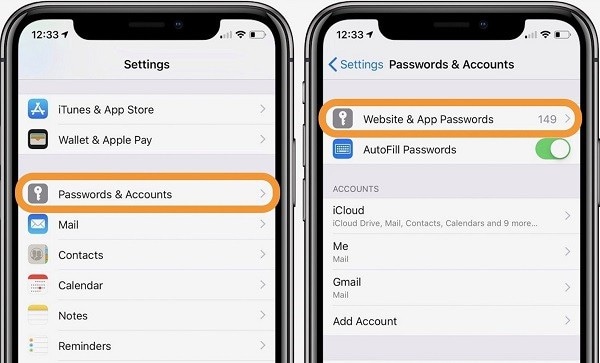
بصرف النظر عن حساب iCloud الخاص بك ، يمكنك أيضًا الوصول إلى جميع أنواع كلمات مرور مواقع الويب / التطبيقات التابعة لجهات خارجية مثل Facebook و Instagram و Spotify و Twitter وما إلى ذلك. يمكنك البحث عن أي ميزة لتسجيل الدخول إلى موقع الويب يدويًا أو ببساطة أدخل الكلمات الرئيسية في خيار البحث.
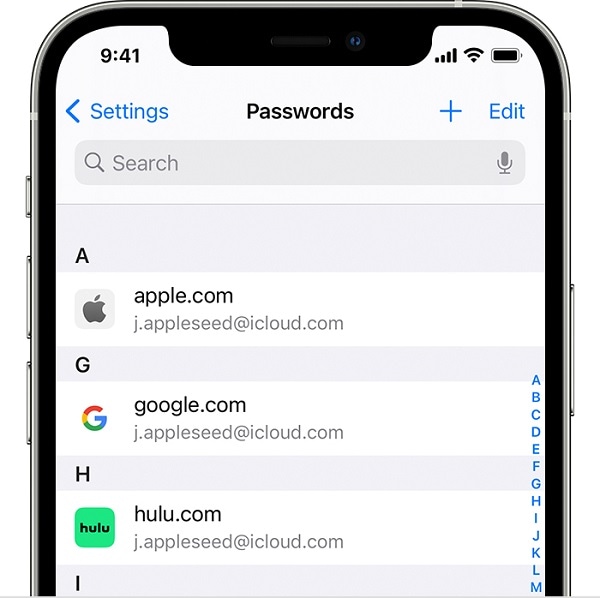
الآن ، للتحقق من كلمات المرور المحفوظة على iPhone ، يمكنك فقط النقر فوق الإدخال المعني من هنا. لمصادقة اختيارك ، عليك فقط إدخال رمز المرور الأصلي لجهازك أو تجاوز المسح البيومتري الخاص به. هنا ، يمكنك التحقق من كلمة مرور الحساب المحدد ويمكنك النقر فوق خيار ‘تحرير’ من الأعلى لتغيير كلمة مرور Apple.
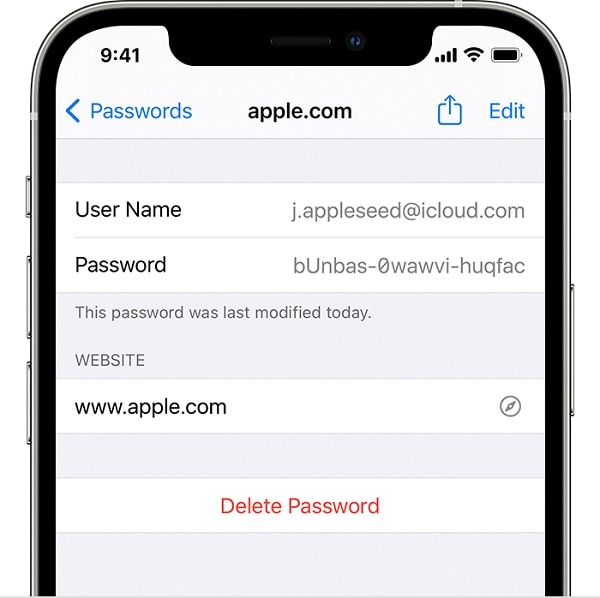
إذا كنت ترغب في ذلك ، يمكنك أيضًا النقر فوق الزر ‘حذف’ من الأسفل لإزالة كلمة المرور المحفوظة ببساطة من جهاز iOS الخاص بك.
الجزء 2: استعادة كلمات المرور المفقودة أو المنسية على iPhone
في بعض الأحيان ، قد لا تساعدك الطرق المذكورة أعلاه في تنفيذ ملف استعادة حساب أبل. في هذه الحالة ، يمكنك التفكير في استخدام DrFoneTool – مدير كلمات المرور، وهو حل احترافي وموثوق بنسبة 100٪ لاستخراج جميع أنواع كلمات المرور المفقودة أو المحفوظة أو التي يتعذر الوصول إليها من جهاز iOS الخاص بك.
- يمكنك فقط توصيل جهازك بالنظام واتباع عملية بسيطة لاستخراج جميع أنواع كلمات المرور المحفوظة على iPhone.
- يمكن أن يساعدك التطبيق في استرداد جميع أنواع كلمات المرور لمواقع الويب والتطبيقات المختلفة المحفوظة على جهاز iPhone الخاص بك.
- بصرف النظر عن ذلك ، يمكنك أيضًا الحصول على تفاصيل تتعلق بمعرف Apple وكلمة المرور المرتبطين وكلمة مرور screentime وتسجيلات WiFi وما إلى ذلك.
- لن تضر الأداة بجهازك بأي شكل من الأشكال أثناء الوصول إلى كلمات المرور الخاصة بك. أيضًا ، سيتم الاحتفاظ بتفاصيل حسابك بأمان (حيث لن يتم تخزينها أو إعادة توجيهها بواسطة DrFoneTool).
إذا كنت تريد أيضًا الوصول إلى ملف كلمات المرور المحفوظة على iPhone باستخدام DrFoneTool – Password Manager ، ففكر في اتباع الخطوات التالية:
الخطوة 1: تثبيت وتشغيل DrFoneTool – مدير كلمات المرور على نظامك
يمكنك البدء بتثبيت DrFoneTool – Password Manager على نظامك وتشغيله متى احتجت إلى الأداء استعادة حساب أبل. من شاشة الترحيب الخاصة به ، يمكنك فتح ميزة ‘Password Manager’.

بعد ذلك ، يمكنك توصيل جهاز iPhone الخاص بك بالنظام والانتظار لفترة من الوقت حيث يقوم DrFoneTool – Password Manager باكتشاف الجهاز المتصل.

الخطوة 2: ابدأ عملية استعادة كلمة المرور بواسطة DrFoneTool
نظرًا لأنه سيتم اكتشاف جهاز iPhone الخاص بك ، سيتم عرض تفاصيله على واجهة DrFoneTool. يمكنك الآن النقر فوق الزر ‘بدء الفحص’ لبدء عملية استعادة كلمات المرور الخاصة بك.

يمكنك الآن الجلوس والانتظار لبعض الوقت حيث سيتم استخراج كلمات المرور الخاصة بك من جهاز iOS المتصل. يوصى بعدم إغلاق التطبيق بينهما والانتظار ببساطة حتى يكمل مدير كلمات مرور Apple معالجته.

الخطوة 3: عرض وحفظ كلمات المرور المحفوظة على جهاز iPhone الخاص بك
عند اكتمال عملية استرداد حساب Apple ، يمكنك التحقق من التفاصيل المستخرجة على الواجهة. على سبيل المثال ، يمكنك زيارة معرف Apple أو فئة كلمات مرور الموقع / التطبيق من الجانب للتحقق من التفاصيل الخاصة بهم على الجانب.

نظرًا لأنك ستحصل على قائمة مفصلة بجميع كلمات المرور المستردة ، يمكنك النقر فوق رمز العين لعرضها. إذا كنت ترغب في ذلك ، يمكنك أيضًا النقر فوق الزر ‘تصدير’ من اللوحة السفلية لحفظ كلمات مرورك بتنسيق CSV متوافق.

هذا هو! بعد اتباع هذا النهج البسيط ، يمكنك الوصول إلى معلومات حسابك وتفاصيل معرف Apple وتسجيلات WiFi وغير ذلك الكثير من جهاز iPhone الخاص بك.
قد تهتم أيضًا بما يلي:
الجزء 3: كيف تتحقق من كلمات المرور المحفوظة على متصفحات الويب الخاصة بـ iPhone؟
إلى جانب مدير كلمات مرور Apple المدمج ، يستفيد مستخدمو iPhone أيضًا من تطبيق التصفح الخاص بهم لتخزين تفاصيل حساباتهم. لذلك ، قبل اتخاذ أي تدابير جذرية لإجراء استرداد حساب Apple ، تأكد من التحقق من إعدادات متصفح الويب الخاص بك. من المحتمل أن يتم حفظ جميع كلمات المرور على iPhone التي ترغب في استردادها هناك طوال الوقت.
ل Safari
يستفيد معظم مستخدمي iPhone من Safari لتصفح الإنترنت لأنه متصفح الويب الافتراضي على الجهاز. نظرًا لأن Safari يمكنه تخزين كلمات المرور الخاصة بك بسهولة ، يمكنك الانتقال إلى إعداداته لاستردادها.
للقيام بذلك ، يمكنك فقط تشغيل إعدادات جهاز iOS الخاص بك من خلال النقر على أيقونة الترس. الآن ، يمكنك فقط التصفح للوصول إلى إعدادات Safari الخاصة به والنقر على ميزة كلمات المرور. هنا يمكنك الوصول إلى جميع كلمات المرور المحفوظة على Safari بعد إدخال رمز المرور الخاص بجهازك أو مصادقة الأمان الحيوي المدمج.
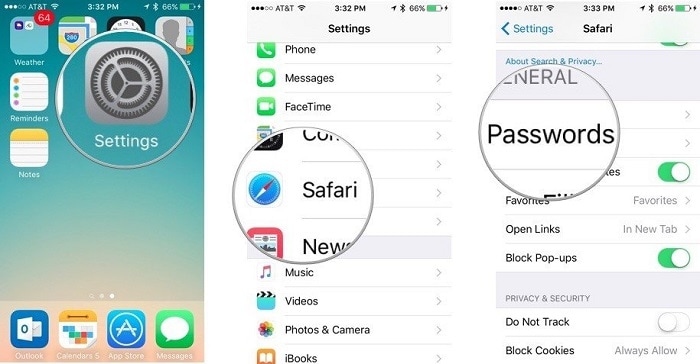
لجوجل كروم
يستفيد الكثير من مستخدمي iPhone أيضًا من تطبيق Google Chrome للوصول إلى الويب أثناء التنقل. نظرًا لأن Google Chrome يأتي أيضًا مع مدير كلمات مرور مدمج ، يمكنك فقط استخدام هذه الميزة للوصول إلى ملف كلمات المرور المحفوظة على iPhone.
للتحقق من ذلك ، يمكنك فقط تشغيل تطبيق Google Chrome والنقر على أيقونة ثلاثية النقاط من الأعلى للانتقال إلى الإعدادات الخاصة به. الآن ، يمكنك الانتقال إلى الإعدادات> كلمات المرور لعرض جميع تفاصيل الحساب المحفوظة. بمجرد تجاوز التحقق من المصادقة عن طريق إدخال رمز مرور هاتفك (أو باستخدام معرف بصمة إصبعك) ، يمكنك الوصول بسهولة إلى جميع كلمات المرور المحفوظة على iPhone عبر كروم.
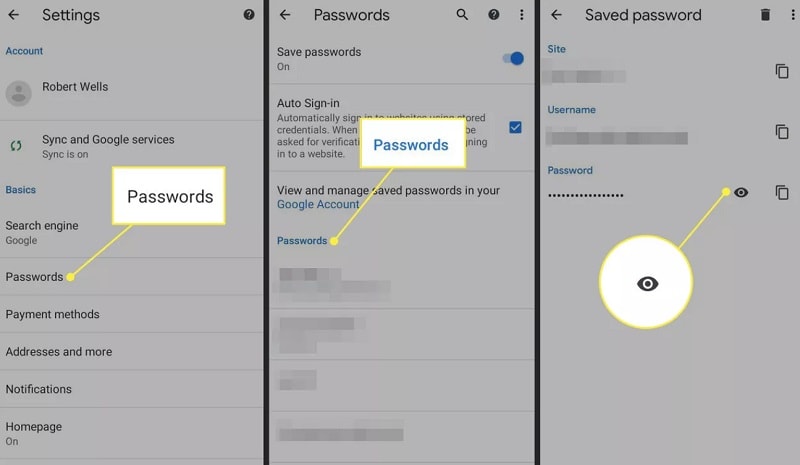
لموزيلا فايرفوكس
نظرًا لميزات الأمان المتطورة ، يختار الكثير من مستخدمي iPhone أيضًا Mozilla Firefox كمتصفح الويب الافتراضي. أفضل شيء في Firefox هو أنه يتيح لنا مزامنة كلمات المرور بين جهاز iPhone ونظامنا (أو أي جهاز آخر).
بمجرد تشغيل Mozilla Firefox على جهاز iPhone الخاص بك ، يمكنك النقر فوق رمز الهامبرغر لزيارة إعداداته. الآن ، يمكنك الانتقال إلى الإعدادات> الإعدادات والخصوصية> عمليات تسجيل الدخول المحفوظة للتحقق من جميع ملفات كلمات المرور المحفوظة على iPhone. بمجرد اجتياز فحص المصادقة ، يمكنك نسخ كلمات المرور المحفوظة أو تحريرها أو عرضها على Firefox.

الأسئلة المتكررة
- كيف يمكنني حفظ كلمات مرور iPhone الخاصة بي على iCloud؟
لمزامنة كلمات المرور الخاصة بك بين أجهزة متعددة ، يمكنك الحصول على مساعدة من iCloud. لهذا ، يمكنك فقط الانتقال إلى إعدادات iCloud على جهاز iPhone الخاص بك وتمكين الوصول إلى Keychain. لاحقًا ، يمكنك تخصيص كيفية تخزين كلمات المرور الخاصة بك وربطها على iCloud عبر Keychain.
- هل من المقبول حفظ كلمات مرور iPhone الخاصة بي على Safari؟
نظرًا لأن كلمات مرور Safari محمية بميزة الأمان الافتراضية لجهازك ، فإنها تعتبر آمنة. رغم ذلك ، إذا كان شخص ما يعرف رمز المرور الخاص بجهاز iPhone الخاص بك ، فيمكنه بسهولة تجاوز فحص الأمان الخاص به للوصول إلى كلمات المرور الخاصة بك.
- ما هي بعض تطبيقات إدارة كلمات مرور iPhone الجيدة؟
بعض تطبيقات إدارة كلمات المرور الأكثر شيوعًا وأمانًا والتي يمكنك استخدامها على جهاز iPhone الخاص بك هي من علامات تجارية مثل 1Password و LastPass و Keeper و Dashlane و Roboform و Enpass.
في الختام
الآن عندما تعرف كيفية الوصول إلى كلمات المرور الخاصة بك على iPhone ، يمكنك بسهولة تلبية متطلباتك. إذا كنت ترغب ببساطة في الوصول إلى كلمات المرور المحفوظة على iPhone ، فيمكنك فقط الانتقال إلى إعداداته أو تصفح ميزة تسجيل الدخول المحفوظة في المتصفح الذي تستخدمه. إلى جانب ذلك ، إذا كنت ترغب في إجراء استرداد لحساب Apple لكلمات المرور المفقودة أو التي يتعذر الوصول إليها ، فيمكنك فقط الحصول على مساعدة DrFoneTool – Password Manager. يمكن أن يساعدك تطبيق سطح المكتب في استعادة جميع أنواع تفاصيل الحساب من جهاز iPhone الخاص بك وذلك أيضًا دون التسبب في فقدان أي بيانات عليه.
أحدث المقالات